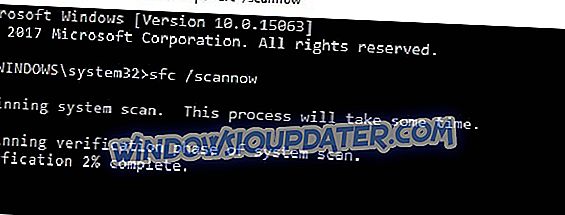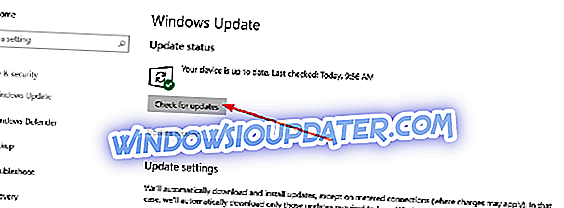Bagaimana cara memperbaiki kesalahan Skype 0xc00007b (Aplikasi tidak dapat memulai dengan benar) pada PC Windows 10 saya?
- Jalankan Perbaikan Cepat
- Jalankan SFC Scan / DISM
- Gunakan CCleaner
- Jalankan Skype sebagai administrator
- Instal ulang Microsoft .NET Framework
- Perbarui Driver Sistem
- Instal ulang Skype
- Jalankan Pembaruan Windows
Apakah Anda mendapatkan kesalahan Skype 0xc00007b setiap kali Anda ingin meluncurkan Skype? Jangan khawatir tentang masalah ini.
Beberapa pengguna Skype mengeluh bahwa setelah meluncurkan aplikasi Skype, menemukan pesan kesalahan yang mengatakan Aplikasi tidak dapat memulai dengan benar (0xc000007b). Klik OK untuk menutup aplikasi .
Biasanya, kesalahan ini biasanya terjadi setelah peningkatan terbaru atau setelah instalasi baru dalam beberapa kasus. Alasan untuk kesalahan Skype ini adalah karena gangguan yang berasal dari file sistem, komponen, atau program tertentu.
Namun, tim WR telah meminta solusi yang efektif untuk menghilangkan kesalahan Skype 0xc00007b tanpa stres.
ASK: Kesalahan Skype 0xc00007b
Solusi 1: Jalankan Perbaikan Cepat
Berikut adalah beberapa perbaikan cepat yang harus Anda coba untuk memperbaiki masalah 'Kesalahan Skype 0xc00007b':
- Nyalakan kembali PC Anda dan kemudian Skype
- Nonaktifkan sementara antivirus Anda
- Luncurkan beberapa program sekaligus
- Akhiri proses Skype di 'Task Manager' dan kemudian luncurkan Skype lagi
Sementara itu, jika salah satu perbaikan cepat tidak menyelesaikan masalah Skype, Anda dapat melanjutkan ke perbaikan teknis lainnya yang tercantum di bawah ini.
Solusi 2: Jalankan SFC Scan / DISM
Pertama, Anda perlu menjalankan pemindaian SFC untuk menyelesaikan masalah Skype 0xc00007b error. Kadang-kadang, alasan untuk masalah kesalahan adalah karena file sistem hilang, dimodifikasi, atau rusak. Di lain pihak, program utilitas Pemeriksa File Sistem, memeriksa kesalahan file sistem dan memperbaikinya secara teknis.
Berikut cara menjalankan pemindaian SFC pada Windows 10:
- Pergi ke Mulai> ketik cmd> klik kanan Command Prompt> pilih Run as Administrator.
- Sekarang, ketik perintah sfc / scannow.
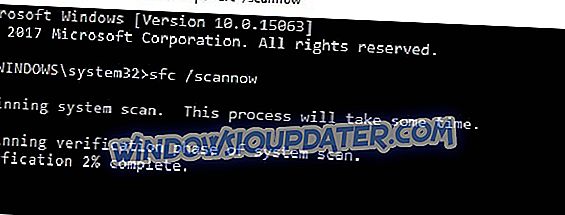
- Tunggu proses pemindaian selesai dan kemudian restart komputer Anda. Semua file yang rusak akan diganti saat reboot.
Kadang-kadang, beberapa kesalahan file sistem tidak terdeteksi oleh pemindaian SFC, oleh karena itu Anda memerlukan Deployment Image Servis and Management (DISM); alat ini juga dapat digunakan untuk memeriksa kesalahan file sistem dan memperbaikinya juga.
Berikut cara menjalankan DISM di Windows:
- Tekan tombol Windows + X dan jalankan Command Prompt (Admin).
- Salin dan tempel perintah berikut di baris perintah:
exe / Online / Cleanup-image / Restorehealth
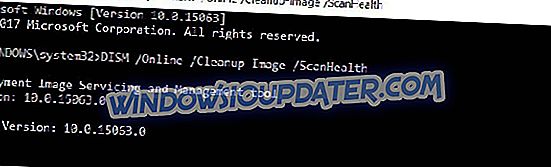
- Jika DISM tidak dapat memperoleh file secara online, coba gunakan USB atau DVD instalasi Anda. Masukkan media dan ketik perintah berikut:
DISM.exe / Online / Clean-Image / RestoreHealth / Sumber: C: RepairSourceWindows / LimitAccess
- Pastikan untuk mengganti jalur "C: RepairSourceWindows" pada DVD atau USB Anda.
Catatan : Pastikan Anda mengganti jalur sumber perbaikan dengan jalur Anda sendiri.
Solusi 3: Gunakan CCleaner

Oleh karena itu, CCleaner efisien dalam menyelesaikan masalah 'Skype error 0xc00007b' karena memperbaiki file program Skype yang rusak yang mungkin rusak.
Berikut cara mengunduh, menginstal, dan menggunakan CCleaner:
- Unduh versi gratis CCleaner atau Unduh versi CCleaner Pro.
- Instal dan ikuti petunjuknya untuk menyelesaikan instalasi.
- Setelah instalasi, luncurkan CCleaner, lalu klik opsi "Analisis".
- Setelah CCleaner selesai memindai, klik "Run Cleaner". Ikuti petunjuknya untuk mengaktifkan CCleaner memperbaiki registri Windows.
Anda juga dapat menggunakan pembersih registri pihak ketiga lainnya untuk memperbaiki kesalahan Skype 0xc00007b. Kami memiliki posting khusus tentang pembersih registri terbaik untuk PC Windows Anda.
Solusi 4: Jalankan Skype sebagai administrator
Solusi lain yang juga dapat memperbaiki 'kesalahan Skype 0xc00007b' adalah menjalankan Skype sebagai administrator. Oleh karena itu, ikuti instruksi ini untuk menjalankan Skype sebagai administrator:
- Arahkan ke folder instalasi program Skype.
- Temukan file .exe, klik kanan dan buka Properties.
- Di tab Kompatibilitas, centang kotak di sebelah kotak "Run as Administrator".
- Klik OK.
Solusi 5: Instal ulang Microsoft .NET Framework
Microsoft .NET framework adalah komponen penting untuk menjalankan Skype secara efisien tanpa kesalahan. Terkadang, komponen ini dapat memberikan masalah kepada pengguna Skype seperti 'Kesalahan Skype 0xc00007b'.
Ini karena mereka menggunakan kerangka Microsoft .NET yang lama atau versi .NET framework yang tidak kompatibel. Karenanya, mereka mengalami “…. Skype tidak dapat memulai dengan benar (0xc000007b). Klik OK untuk menutup aplikasi. ”Prompt kesalahan.
- BACA JUGA : Skype menambahkan percakapan terenkripsi untuk meningkatkan privasi Anda
Namun demikian, menginstal versi .NET framework terbaru tampaknya menyelesaikan masalah 'Skype error 0xc00007b'. Namun, ada beberapa versi .NET framework di luar sana; karena itu, Anda mungkin harus mencoba salah satu dari mereka untuk melihat versi mana yang berfungsi. Juga, untuk tujuan ini, Anda dapat melihat panduan kami di 'Cara mengunduh dan menginstal .NET Framework pada Windows 10, 8 ?.
Solusi 6: Perbarui driver sistem
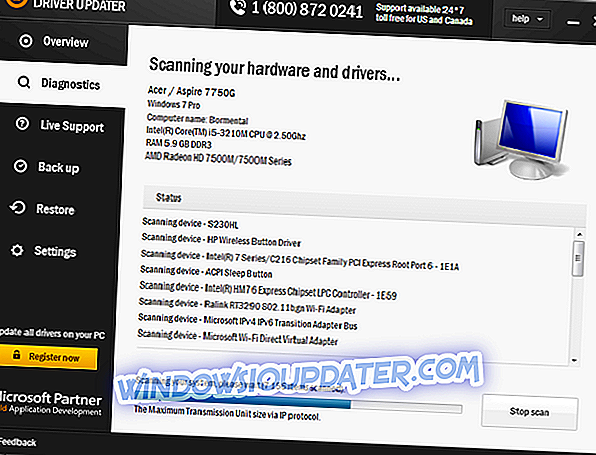
Seperti yang kami sebutkan sebelumnya, beberapa komponen sistem yang ketinggalan zaman seperti .NET Framework, redistributables, DirectX atau driver sistem tertentu dapat menyebabkan masalah 'Kesalahan 0xc00007b' Skype.
Sementara itu, tugasnya adalah mengidentifikasi secara manual komponen yang sudah usang atau driver sistem, juga jika perawatan tidak diambil, menginstal versi driver yang salah dapat merusak PC Anda. Oleh karena itu, Anda perlu menggunakan alat otomatis untuk memperbarui driver sistem.
Di sisi lain, Anda dapat memperbarui driver sistem Anda secara manual di 'Device Manager'. Kami juga memposting tentang cara memperbarui driver sistem secara manual.
Namun, Driver Updater TweakBit adalah alat otomatis yang kami rekomendasikan yang akan memindai PC Anda dan memberi Anda versi driver terbaik yang harus Anda instal. Ini karena ini disetujui oleh Microsoft dan Norton untuk pembaruan driver otomatis pada PC Windows.
Penafian: Beberapa fitur alat ini tidak gratis.
Solusi 7: Instal ulang Skype
Menginstal ulang Skype adalah metode lain untuk menyelesaikan kesalahan 'kesalahan Skype 0xc00007b'. Yang harus Anda lakukan adalah menghapus instalasi Skype, dan kemudian menginstal Skype lagi dari situs resminya.
Berikut cara menginstal ulang Skype:
- Pergi ke Mulai> Program dan Fitur. Dalam daftar program yang diinstal, cari "Skype".
- Klik Skype sesudahnya.
- Sekarang, klik tombol Uninstall yang muncul di bagian atas daftar program dan ikuti instruksi untuk menghapus instalasi aplikasi Skype.
- Setelah menghapus instalasi program Skype, tutup semua program yang aktif di "Task Manager" kecuali untuk Windows Explorer.
- Nyalakan kembali PC Anda.
- Buka situs web Skype resmi untuk mengunduh Skype.
- Klik dua kali pada file yang dapat dieksekusi yang diunduh, dan kemudian ikuti petunjuk untuk menyelesaikan instalasi baru.
Atau, periksa 5 cara Anda dapat menghapus instalasi Skype dari PC Windows Anda.
Solusi 8: Jalankan Pembaruan Windows
Pembaruan yang sering dirilis oleh Microsoft Windows berisi tambalan yang membahas banyak masalah Windows OS seperti masalah 'Skype error 0xc00007b'.
Selain itu, ini meningkatkan kinerja dan stabilitas sistem; Oleh karena itu, Anda harus menjalankan pembaruan Windows dalam upaya untuk memperbaiki masalah 'Skype error 0xc00007b'.
Akhirnya, memperbarui OS Windows Anda dapat memperbaiki masalah 'Skype error 0xc00007b'. Berikut cara memperbarui OS Windows Anda:
- Pergi ke Mulai> ketik "perbarui" di kotak pencarian dan kemudian klik "Pembaruan Windows" untuk melanjutkan.
- Di jendela Pembaruan Windows, periksa pembaruan dan instal pembaruan yang tersedia.
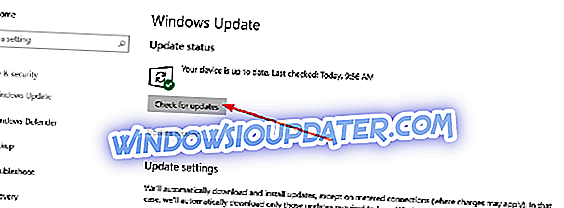
- Setelah proses pembaruan selesai, restart PC Windows Anda.
Secara meyakinkan, salah satu solusi yang kami sebutkan di atas dapat memperbaiki masalah 'Skype error 0xc00007b'. Jika Anda memiliki pertanyaan tentang salah satu solusi yang kami sebutkan di atas, silakan beri kami komentar di bawah dan kami akan menanggapi Anda.
Untuk solusi Windows 10 lainnya, dan info tambahan, pastikan untuk memeriksa hub How-To kami.